
מהטמפרטורה של המעבד המרכזי תלוי ישירות בביצוע וביציבות של המחשב. אם אתה שם לב כי מערכת הקירור הפך כבר לא רעש, אז זה הכרחי כדי לגלות את הטמפרטורה של המעבד. עם אינדיקטורים גבוהים מדי (מעל 90 מעלות), בדיקות יכול להיות מסוכן.
שיעור: כיצד לגלות את טמפרטורת המעבד
אם אתה מתכנן overclock המעבד ואת אינדיקטורים טמפרטורה הם נורמליים, אז עדיף לבצע בדיקה זו, כי אתה יכול בקירוב כמה הטמפרטורה לעלות לאחר overclocking.
שיעור: כיצד להאיץ את המעבד
מידע חשוב
בדיקת המעבד לתחמום התחממות יתר בוצעה רק עם תוכניות של צד שלישי, כי כלי מערכת סטנדרטיים של Windows אין את הפונקציונליות הדרושה.לפני בדיקה, אתה צריך להשתפר עם התוכנה, כי חלקם יכולים לתת עומס גדול יותר על המעבד. לדוגמה, אם כבר התפטרת את המעבד ו / או לא בסדר של מערכת הקירור, ולאחר מכן למצוא חלופה המאפשרת לך לבדוק בתנאים פחות קשים או לוותר על הליך זה בכלל.
שיטה 1:
OCT הוא פתרון תוכנה מצוין לבדיקות מתח שונות של המרכיבים העיקריים של המחשב (כולל המעבד). הממשק של תוכנית זו עשוי להיראות בתחילה קשה, אבל האובייקטים הבסיסיים ביותר עבור הבדיקה נמצאים במקום בולט. על פי תורגם חלקית לרוסית ומפיצה חופשי לחלוטין.
תוכנית זו אינה מומלצת לבדוק רכיבים שהיו בעבר overclocked ו / או להתחמם יתר על המידה, כי במהלך בדיקות בטמפרטורה זו, זה עשוי להגדיל עד 100 מעלות. במקרה זה, המרכיבים עשויים להתחיל מומס וחוץ מזה יש סיכון של פגיעה בלוח האם.
הורד את ההורדה מהאתר הרשמי
הוראות לשימוש בפתרון זה נראים כך:
- לך להגדרות. זהו כפתור כתום עם ציוד הממוקם בצד ימין של המסך.
- אנו רואים טבלה עם ערכים שונים. מצא את העמודה "עצור את הבדיקה בעת הקמת הטמפרטורה" ושבח את הערכים שלך בכל עמודות (מומלץ להתקין 80-90 מעלות באזור). יש צורך למנוע חימום קריטי.
- עכשיו בחלון הראשי, עבור אל הכרטיסייה "CPU: OCT", הנמצא בחלק העליון של החלון. יהיה צריך להגדיר בדיקה.
- "הקלד סוג" - "אינסופי" מבחן נמשך עד שתפסיק אותו, "אוטומטי" פירושו שצוין על ידי המשתמש. "משך" - כאן ניתנת משך כללי של הבדיקה. "תקופות חוסר מעש" היא הזמן שבהם יוצגו תוצאות הבדיקה - בשלבים הראשונים והסופיים. "גרסת בדיקה" - נבחרה, המבוססת על הקטע של מערכת ההפעלה שלך. "מצב מבחן" - אחראי על מידת העומס על המעבד (בעיקר רק "סט קטן").
- לאחר שתשלים את הגדרת הבדיקה, הפעל אותו עם הלחצן "ON", שנמצא בצד שמאל של המסך.
- ניתן לראות תוצאות בדיקה בחלון הניטור הנוסף, בלוח זמנים מיוחד. לשים לב מיוחד לתרשים הטמפרטורה.

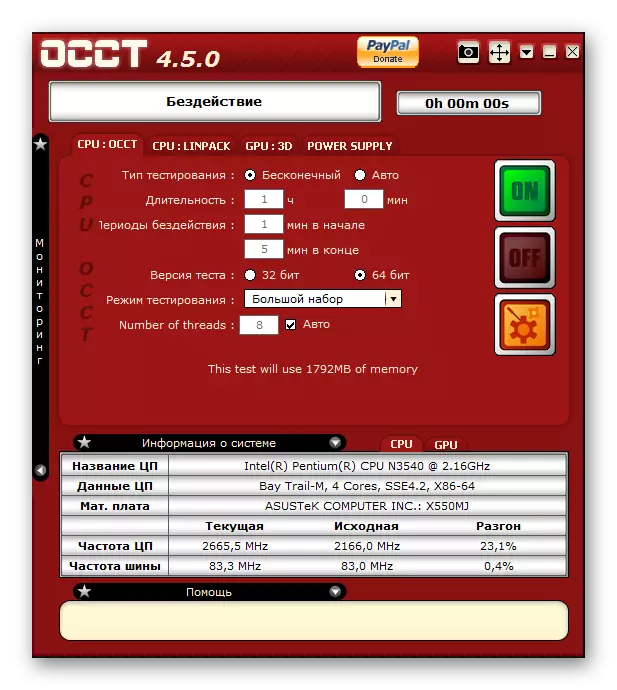

שיטה 2: Aida64
Aida64 היא אחת מימון התוכנה הטובות ביותר לבדיקת מידע ואיסוף על רכיבי מחשב. הוא חל על תשלום, אבל יש תקופת הדגמה, אשר ניתן להשתמש בכל הפונקציונליות של התוכנית ללא כל הגבלות. מתורגם לחלוטין לרוסית.
ההוראה נראית כך:
- בחלק העליון של החלון, מצא את פריט השירות. כאשר אתה לוחץ על זה, התפריט ייפול היכן אתה צריך לבחור "יציבות מערכת".
- בחלק השמאלי העליון, אתה פשוט פתחת את החלונות לבחור אותם רכיבים שאתה רוצה לבדוק ליציבות (במקרה שלנו רק המעבד יהיה מספיק). לחץ על "התחל" והמתן זמן מה.
- כאשר זמן מסוים הולך (לפחות 5 דקות), לחץ על כפתור "עצור", ולאחר מכן עבור אל הכרטיסייה סטטיסטיקה ("סטטיסטית"). יוצגו ערכי טמפרטורה מקסימלית, ממוצעת ומינימום.
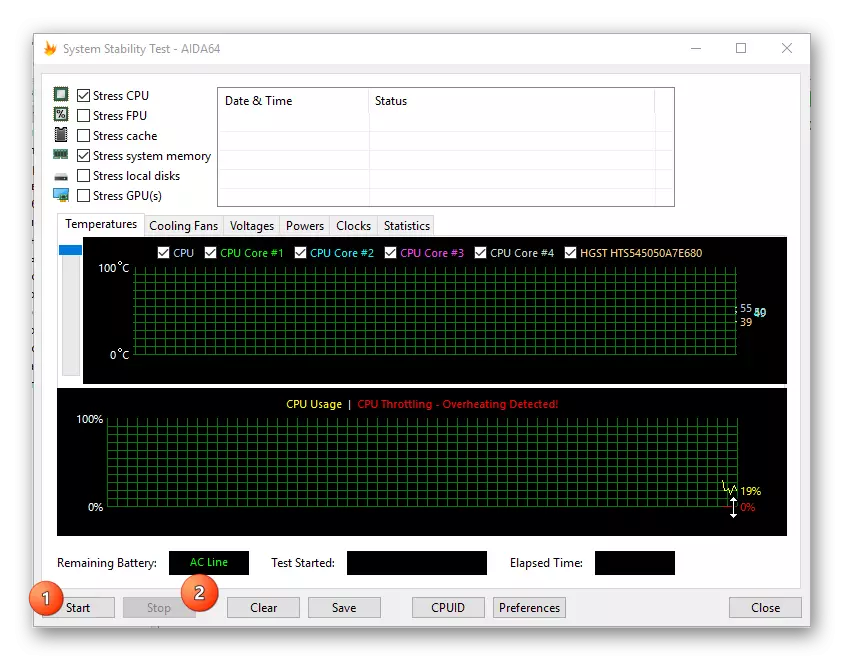

ביצוע מבחן התחממות יתר של המעבד דורש תאימות בזהירות וידע מסוימים של טמפרטורת המעבד הנוכחית. בדיקה זו מומלצת לפני האצת המעבד כדי להבין כמה הטמפרטורה הממוצעת של הגרעינים תגדל.
